WordPress 사이트에 업로드한 파일의 첨부 파일 ID를 찾고 싶었지만 방법을 몰랐던 적이 있나요? 단축 코드, 플러그인 또는 사용자 정의 기능에 필요할 수도 있습니다. 어쩌면 미디어 라이브러리를 더 잘 정리하고 싶었을 수도 있습니다. 이유가 무엇이든 첨부 파일 ID를 찾는 것은 실망스럽고 시간이 많이 걸리는 작업일 수 있습니다.
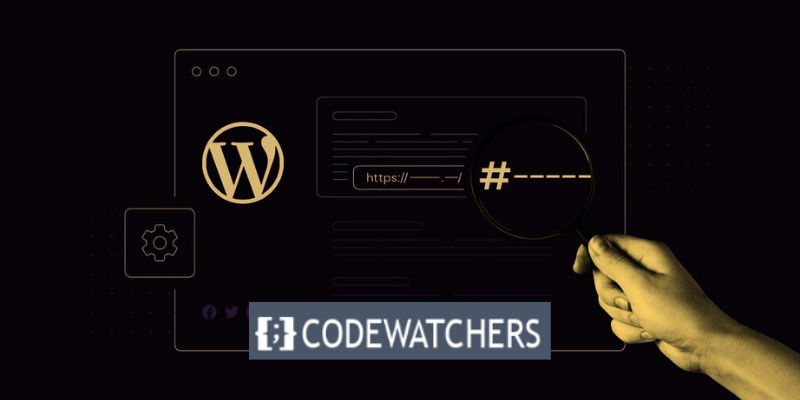
WordPress 미디어 라이브러리는 모든 WordPress 사이트의 필수 구성 요소입니다. 사진, 비디오, 오디오, 문서 등 모든 미디어 항목을 저장하고 구성하는 효과적인 솔루션입니다.
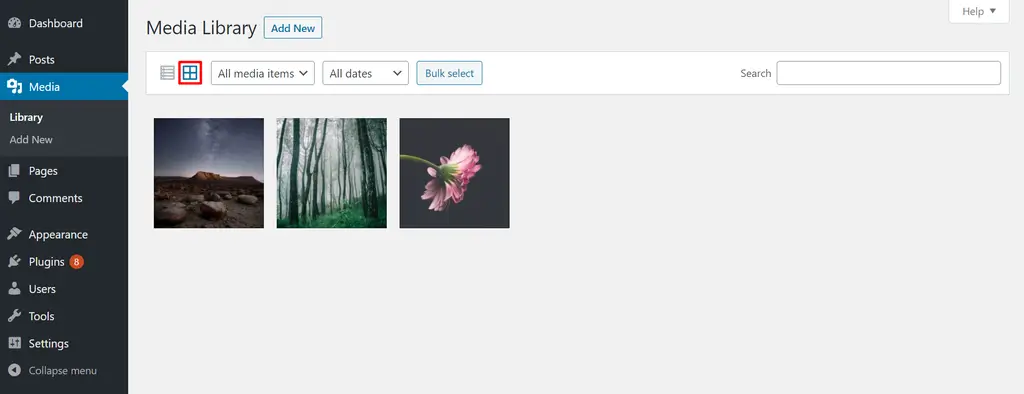
이를 통해 게시물과 페이지의 미디어 파일을 한 곳에서 업로드, 수정 및 삭제할 수 있습니다.
WordPress에서 첨부 파일 ID를 찾는 것은 생각만큼 간단하지 않습니다. 이는 개발자와 고급 사용자만이 수행할 수 있는 작업 중 하나입니다. 하지만 걱정하지 마세요. 방법을 배우기 위해 개발자나 고급 사용자가 될 필요는 없습니다. 사실, 몇 가지 간단한 트릭을 사용하면 단 몇 분 안에 이 작업을 수행할 수 있습니다.
놀라운 웹사이트 만들기
최고의 무료 페이지 빌더 Elementor와 함께
지금 시작이번 블로그 게시물에서는 브라우저 사용, 플러그인 사용, 코드 조각 사용이라는 세 가지 방법을 사용하여 WordPress에서 첨부 파일 ID를 찾는 방법을 보여 드리겠습니다. 이 게시물이 끝나면 필요한 첨부 파일 ID를 쉽고 확실하게 찾을 수 있을 것입니다. 시작할 준비가 되셨나요? 의 시작하자.
WordPress가 미디어 파일을 구성하고 식별하는 방법
WordPress는 WordPress 미디어 라이브러리에 추가된 미디어 파일을 논리적인 방식으로 구성합니다.
각 파일에는 고유한 첨부 파일 ID가 할당됩니다. WordPress는 이 번호 ID를 사용하여 파일을 추적하고 검색합니다.
이 ID는 업로드 프로세스 중에 자동으로 생성되며 WordPress 데이터베이스에 저장됩니다. 이 구성 기술을 사용하면 WordPress는 게시물, 페이지 또는 사용자 정의 게시물 유형에 표시되는지 여부에 관계없이 필요할 때 관련 미디어 파일을 신속하게 검색하고 표시할 수 있습니다.
첨부 파일 ID는 기본적으로 웹 사이트 방문자에게 표시되지 않습니다. 사이트 소유자는 특정 업무나 문제를 위해 이 ID를 찾아야 할 수도 있습니다.
미디어 파일의 첨부 ID가 필요할 수 있는 경우
첨부 파일 ID를 사용해야 할 수 있는 몇 가지 시나리오는 다음과 같습니다.
- WordPress의 보다 기술적인 측면을 탐구하는 경우 코드에 첨부 파일 ID를 사용해야 합니다. 예를 들어 개발자는 단축 코드 생성, 사용자 정의 쿼리 구성 또는 테마 파일 변경에 이러한 ID를 활용합니다.
- 웹사이트 기능 사용자 정의: 일부 테마와 플러그인에서는 특정 기능을 구성하기 위해 첨부 파일 ID가 필요합니다. 예를 들어, 사진을 추천 이미지로 만들거나 슬라이더에 통합하려면 사진의 첨부 파일 ID가 필요할 수 있습니다.
- 문제 해결 : 첨부 파일 ID는 문제 해결에 유용할 수 있습니다. 특정 미디어 파일이 문제를 일으키는 경우 첨부 파일 ID를 알면 검토 또는 제거를 위해 미디어 라이브러리에서 해당 파일을 빠르게 검색하는 데 도움이 됩니다.
아래 섹션에서는 플러그인을 사용하여 수동으로 이러한 ID를 찾는 방법을 알려드립니다.
1. 수동 방법 사용
첨부 파일 ID를 수동으로 찾으려면 먼저 WordPress 대시보드의 왼쪽 메뉴에서 미디어 라이브러리에 액세스해야 합니다.
미디어 > 라이브러리 로 이동합니다.
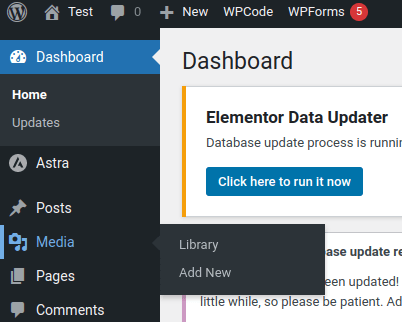
미디어 라이브러리는 선택한 보기에 따라 WordPress 웹사이트에 업로드된 모든 미디어 파일의 목록이나 그리드를 표시합니다.
미디어 파일의 첨부 파일 ID를 검색하려면 파일 이름이나 썸네일을 클릭하여 첨부 파일 세부 정보 상자를 엽니다.
첨부 파일 세부정보 창이 열리면 브라우저의 주소 표시줄을 확인하세요. item=1234로 끝나는 URL이 표시됩니다. 여기서 1234는 미디어 파일의 첨부 파일 ID입니다.
이는 WordPress에서 파일에 할당한 고유 ID입니다.
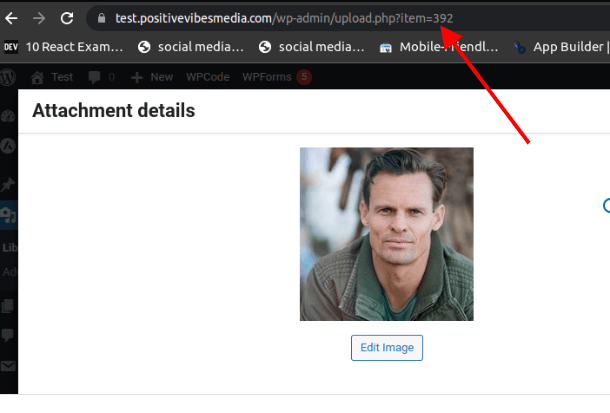
2. 플러그인 사용
공개 ID는 미디어 라이브러리 목록에 있는 미디어 파일의 첨부 ID를 표시하는 플러그인입니다. 또한 게시물, 페이지, 카테고리, 태그 등과 같은 사이트의 다른 유형의 콘텐츠 ID도 표시됩니다.
이 플러그인을 사용하려면 WordPress 사이트에 플러그인을 설치하고 활성화해야 합니다.
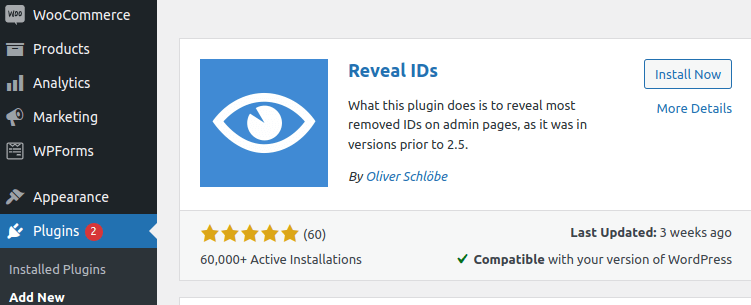
플러그인을 설치하고 활성화한 후 WordPress 대시보드에서 미디어 > 라이브러리 로 이동하세요.
각 미디어 파일의 ID를 보려면 미디어 파일 표시를 목록 표시로 변경하세요.
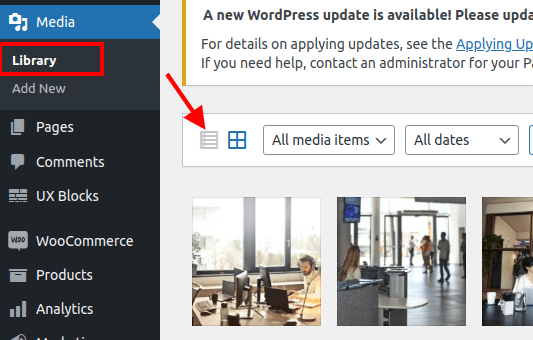
미디어 라이브러리 목록에 ID라는 새 열이 표시됩니다. 이 열에는 각 미디어 파일의 첨부 파일 ID가 표시됩니다.
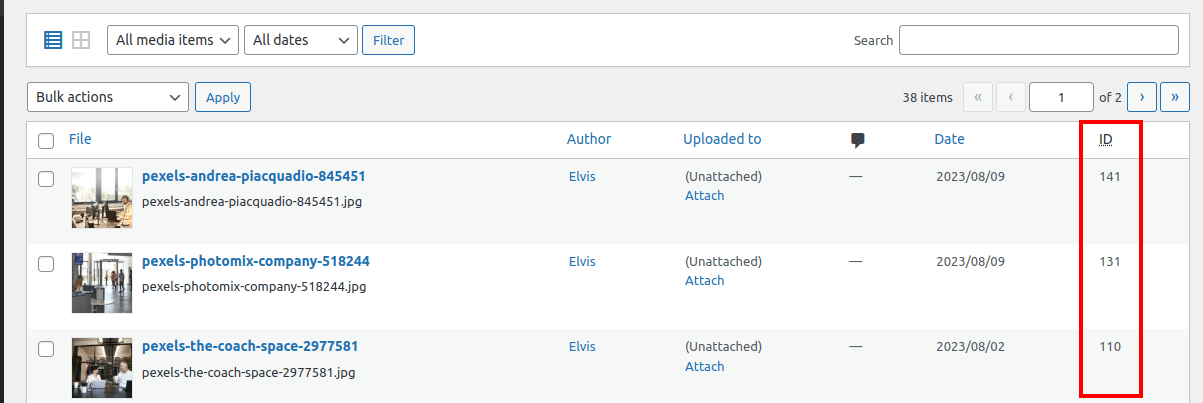
열 헤더를 클릭하여 ID별로 목록을 정렬할 수도 있습니다.
특정 파일의 첨부 파일 ID를 찾으려면 목록 상단의 검색 상자나 필터를 사용하면 됩니다. 예를 들어, 비디오의 첨부 파일 ID를 찾으려면 모든 미디어 항목 드롭다운 메뉴에서 비디오를 선택하면 됩니다. 그런 다음 검색 상자에 파일 이름이나 키워드를 입력하고 Enter 키를 누를 수 있습니다. 목록에는 첨부 파일 ID와 함께 일치하는 결과만 표시됩니다.
결론
첨부 파일 ID는 WordPress 웹사이트, 특히 미디어가 많은 웹사이트를 관리하는 데 필수적입니다. 이러한 ID를 찾고 사용하는 방법을 이해하면 웹사이트 유지 관리 및 문제 해결이 단순화됩니다.
이 문서에서는 WordPress 미디어 라이브러리 및 첨부 파일 ID의 기본 사항을 다루었습니다. 우리는 수동으로 그리고 플러그인을 사용하여 이러한 ID를 찾는 방법에 대해 이야기했습니다.




